¿Necesita salir de un bloqueo de seguridad en su iPhone después de que los códigos incorrectos se ingresaron demasiadas veces? Aquí está todo sobre el bloqueo de seguridad para iPhone y cómo eliminarlo.
Cómo abrir iPhone si va al bloqueo de seguridad
- Si obtiene una pantalla de bloqueo de seguridad en su iPhone que se ejecuta con iOS 15.2 o posterior, significa que ha ingresado un código de acceso incorrecto demasiadas veces.
- No hay forma de abrir su iPhone cuando está en bloqueo de seguridad sin borrar y restablecer el teléfono a la configuración de fábrica.
- Ahora puede usar su ID de Apple y contraseña para restaurar el iPhone, una nueva característica para eliminar el error de bloqueo de seguridad sin conectarlo a una computadora.
- Si no hay una opción en la pantalla de bloqueo de seguridad que le permita restablecer la fábrica de su iPhone, o no responde, pruebe el desbloqueador de iPhone para salir del bloqueo de seguridad y restablecer el iPhone.
Por lo general, su iPhone le permite pasar felizmente su día: simplemente desbloquee el teléfono con contraseña o identificación facial, comience a escuchar música, surf en línea o cualquier otra cosa. Pero si su iPhone dice «bloqueo de seguridad» y no le permitirá ingresar al código de contraseña para entrar, realmente puede arruinar todo el día.
Y si la pantalla de bloqueo de seguridad no muestra un temporizador, ni le permite borrar el dispositivo; O convierta en un mensaje que dice que el iPhone no está disponible en su lugar después de que lo enciende y vuelva a encender, esa molestia solo se intensificará.
Afortunadamente, sin importar lo que te haga bloquear el iPhone por completo y te deja un mensaje de bloqueo de seguridad en la pantalla, hay algunas maneras que pueden rescatar el día y volver. Sin embargo, tu iPhone se borrará y se restablecerá a la configuración de fábrica.
Antes de iOS 15.2
En iOS 15.1 o antes, si olvidó su código de acceso a la pantalla de bloqueo de su iPhone e ingrese el código de acceso incorrecto varias veces seguidas, le alerta que el iPhone está deshabilitado.
Si continúa intentando con códigos incorrectos y alcanzando 10 veces, se deshabilitará de forma permanente y atascada en «iPhone está deshabilitado conectarse a iTunes», lo que requiere que use una computadora para borrar el iPhone con iTunes o buscador.
¿Qué significa el bloqueo de seguridad?
¿Qué sucede si su iPhone dice «bloqueo de seguridad, intente nuevamente en 15 minutos» o algo similar? Esta es una nueva característica que Apple agrega en iOS 15.2 y más tarde después de demasiados intentos fallidos.
Un iPhone no estará disponible para 1 minuto después de seis entradas incorrectas en una fila. El teléfono luego se bloquea para 5 minutos Después del séptimo intento. Otro 15 minutos Tiempos fuera del octavo intento.
Si pasa la novena suposición y todavía no tiene el código de acceso correcto, verá el mensaje «Bloqueo de seguridad, intente nuevamente en 15 minutos«En la pantalla de tu iPhone.
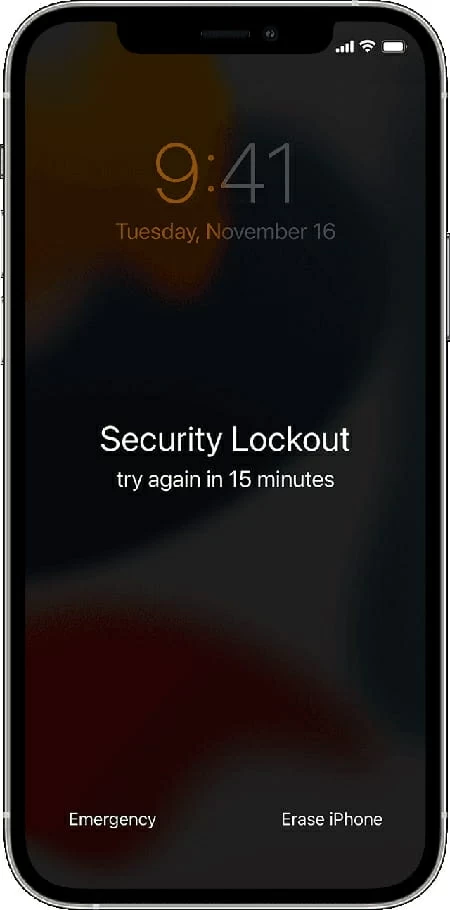
Cómo sacar el iPhone del bloqueo de seguridad
Si ve el mensaje de bloqueo de seguridad en su iPhone, la forma de evitar el bloqueo de seguridad y ingresar a su iPhone es restablecer completamente su dispositivo sin demora usando el «borde del iPhone» en la parte inferior de la pantalla, o esperar hasta que el período de espera esté activado y luego ingrese su código de acceso derecho.
Requisitos previos para usar la función de bloqueo de seguridad:
- iPhone se ejecuta en iOS 15.2 o posterior.
- iPhone se está conectando a una red celular o Wi-Fi.
- Se requiere ID de Apple y contraseña que usó para configurar el teléfono
Tenga en cuenta que si alguna vez reinicia su iPhone cuando la alerta de «bloqueo de seguridad» aparece en la pantalla, su dispositivo se desconectará de la red Wi-Fi y solo se volverá a conectar nuevamente después de desbloquear el iPhone. Sin embargo, todavía puede volver a conectar su red celular.
Aquí le mostramos cómo deshabilitar el bloqueo de seguridad: guía paso a paso
La única forma de arreglar el bloqueo de seguridad es restablecer la fábrica del iPhone cuando haya olvidado su código de acceso, pero podrá restaurar los datos desde su copia de seguridad durante la configuración.
1. En la pantalla de bloqueo, siga ingresando su código de acceso hasta que vea la pantalla de «bloqueo de seguridad».
2. Toque la opción «Borrar iPhone» en la esquina inferior de la pantalla.
¿No ves la opción? Ve a saltar a la siguiente solución.
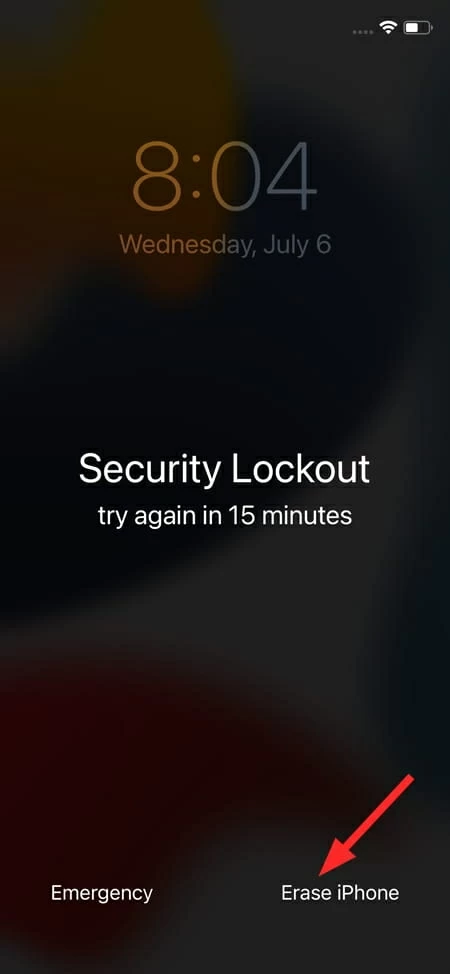
3. Toque «Borrar iPhone» para continuar.
Como puede ver en la pantalla, obtendrá una alerta de «borrar todo el contenido y configuración», dejándole saber que su iPhone está en el bloqueo de seguridad, puede restablecerlo ahora o esperar para probar el código de contraseña más tarde.
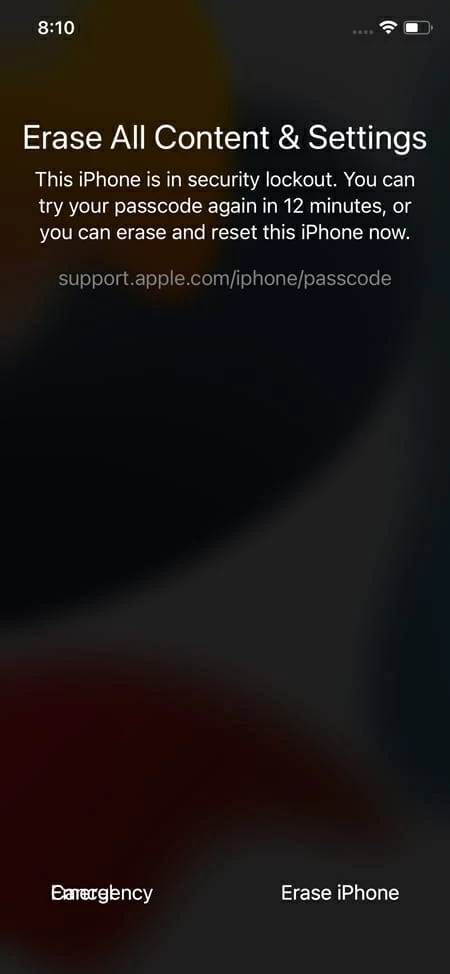
4. A continuación, ingrese su ID y contraseña de Apple cuando se le solicite que se registre de su iPhone.
Deberá iniciar sesión con sus credenciales para eliminar el bloqueo de activación durante la configuración más tarde.
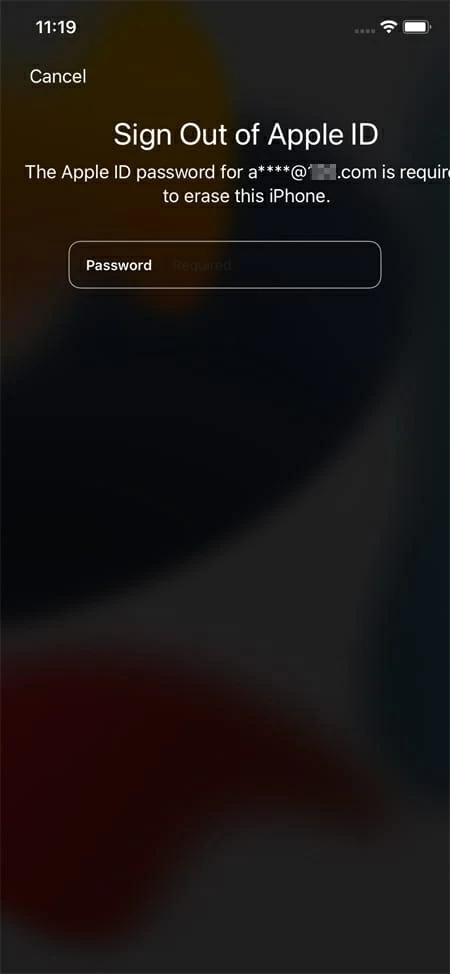
5. Comienza a eliminar todos sus datos y configuraciones, y restaurar el dispositivo en la configuración de fábrica, junto con la eliminación de la pantalla de bloqueo de seguridad.
6. Cuando su iPhone de bloqueo de seguridad se restablezca y desbloquee, revise el asistente para configurarlo como un nuevo dispositivo, no olvide restaurar sus datos desde una copia de seguridad en iCloud o computadora.
Qué hacer cuando no hay opción de iPhone borrado en la pantalla de bloqueo de seguridad
Obviamente, Apple proporciona a los usuarios un método más conveniente para restablecer sus iPhones sin tener que conectarse a una computadora cuando se olvida el código de acceso. Pero si no puede seguir al asistente en la pantalla de bloqueo de seguridad para desbloquear su iPhone, no se preocupe, hay una forma indirecta de salir del problema con el modo de recuperación.
Opción 1: Use el desbloqueador de iPhone
Si no desea lidiar con flujos de trabajo y configuraciones complicados para solucionar el problema de bloqueo de seguridad, puede ir con el desbloqueador de iPhone. Su programa basado en el escritorio está diseñado específicamente para que los usuarios de Apple desbloqueen rápidamente iPhone o iPad cuando no esté disponible, deshabilitado, bloqueo de seguridad o bloqueado por bloqueo de activación o código de contraseña de tiempo de pantalla.
Simplemente descargue e instale el programa en su computadora.
Iniciarlo y seleccionar «Limpiar el código de acceso» desde su interfaz de inicio. Luego conecte su iPhone de bloqueo de seguridad con un cable.
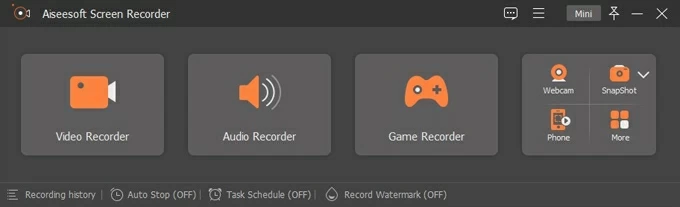
Si el teléfono no se reconoce, puede seguir las instrucciones en la pantalla para poner el dispositivo en modo de recuperación.
Continúe y confirme la información básica para su modelo de iPhone.
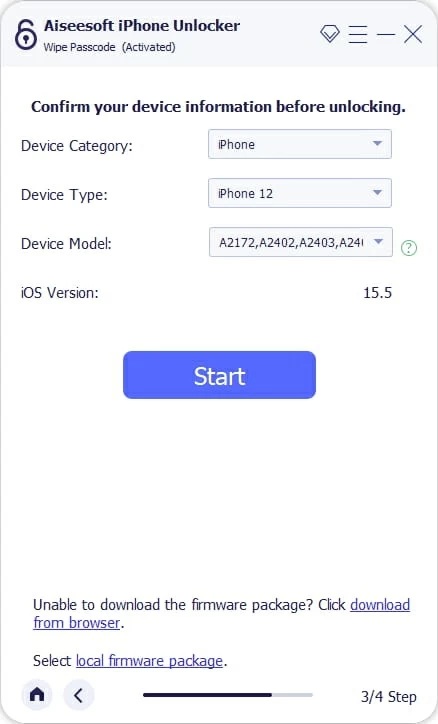
Haga clic en el botón «Inicio» para comenzar a descargar el software iOS necesario.
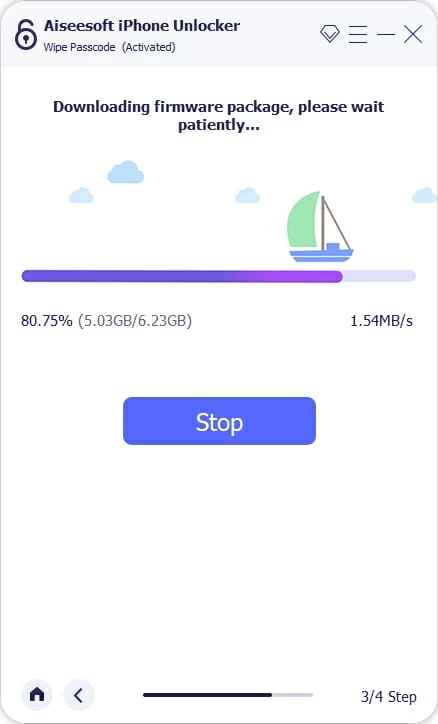
Cuando esté listo, haga clic en «Desbloquear» y lea el mensaje de advertencia cuidadosamente en la ventana emergente.
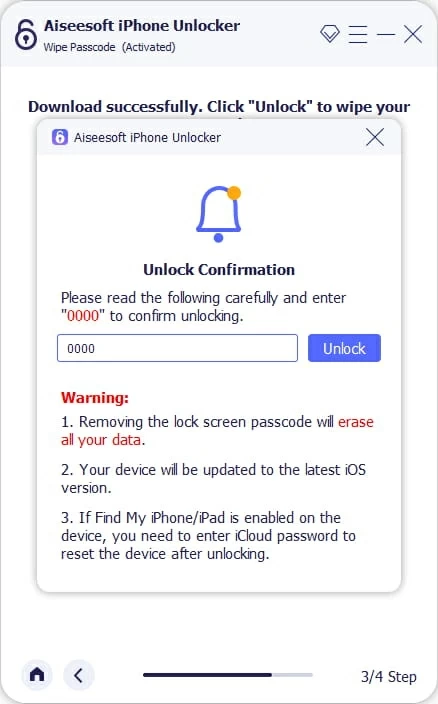
Confirme su elección y presione el botón «Desbloquear» nuevamente para comenzar a restablecer su iPhone bloqueado.

Tutorial de video:
Opción 2: Restaurar seguridad iPhone bloqueado con iTunes
Otra forma en que puede probar es usar la aplicación iTunes en su computadora. Si está utilizando una Mac con MacOS 10.15 o posterior, use la aplicación Finder.
Primero, abra iTunes en su PC. Deberá asegurarse de que esté utilizando la última versión de iTunes (ayuda> verificar las actualizaciones).
Conecte el dispositivo a la computadora.
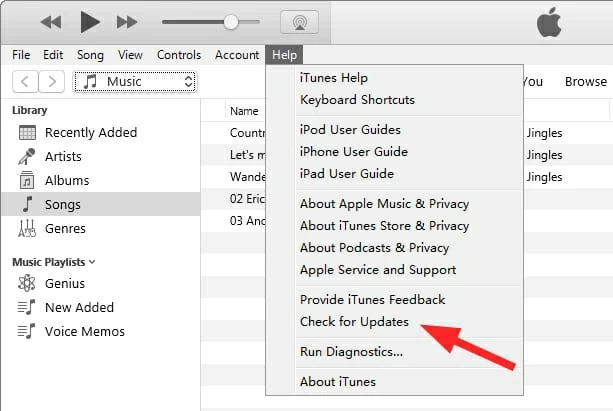
Ingrese el modo de recuperación en su iPhone bloqueado de seguridad. El procedimiento varía ligeramente dependiendo del modelo que esté utilizando. De todos modos, no es tan difícil de lo que imaginas.
Una vez que iTunes detecta su dispositivo en modo de recuperación, aparecerá una ventana, pidiéndole que actualice o restaure su iPhone bloqueado de seguridad.

Seleccione «Restaurar» y esperar a que iTunes descargue, extraiga el software iOS y reinstale en su iPhone.
El proceso tarda unos tiempo en completarse. Una vez que esté listo, todos sus datos y configuraciones se borrarán por completo y volverán a la configuración de fábrica, pero puede configurar el teléfono nuevamente y restaurar todo lo que ha respaldado en iCloud o computadora antes.
Consejo: Tiene 15 minutos para descargar el software iOS antes de que su iPhone salga del modo de recuperación. Sin embargo, no importa. Puede repetir los pasos explicados anteriormente para restaurar el teléfono nuevamente.
Cómo evitar obtener el bloqueo de seguridad en un iPhone
No hay nada divertido cuando su iPhone entra en bloqueo de seguridad y no puede hacer nada. Esto es lo que debe hacer para evitar ser bloqueado nuevamente.
1. Establezca un nuevo código de acceso que sea fácil de recordar. Después de solucionar el problema de bloqueo de seguridad y volver a su iPhone nuevamente, le recomendamos que cree un nuevo código de acceso de 4/6 dígitos, memorice el número y escriba en un papel y lo ponga en un lugar seguro.
2. Configure la ID de cara (o ID de tacto). La mayoría de las veces, todo con solo un vistazo, su iPhone se desbloqueará al instante.
Learn more: Qué hacer cuando faltan los contactos en el iPhone: 6 soluciones
3. No entregue su dispositivo a los niños. Si él o ella quiere abrir su iPhone e ingresar demasiados códigos incorrectos al azar, una función de bloqueo de seguridad puede aparecer nuevamente para evitar el acceso no autorizado.
Preguntas frecuentes: ¿Qué es el bloqueo de seguridad para iPhone?
En el pasado, cuando olvidó el código de acceso y se bloqueó de su iPhone, tendrá que enchufar el dispositivo a iTunes e ingresar el modo de recuperación para restablecer su iPhone.
Desde iOS 15.2, Apple cambia la forma de restablecer un iPhone bloqueado agregando una nueva función de bloqueo de seguridad en la pantalla después de que se ingresan demasiados códigos incorrectamente. Simplemente puede hacer clic en la opción «Borrar iPhone» en la pantalla de iPhone de bloqueo de seguridad para borrar y restaurar su iPhone con su ID de Apple y contraseña que se utiliza para configurar su dispositivo.
Esta es una excelente mejora en caso de que no tenga una computadora cerca: puede borrar su iPhone de forma inalámbrica, sin usar una computadora, cable USB e iTunes.
Consejo: No vea «borrar iPhone» en la pantalla, salte a «Qué hacer cuando no hay opción de iPhone borrado en la pantalla de bloqueo de seguridadParte en esta publicación.
Preguntas frecuentes: ¿Cuánto tiempo dura un bloqueo de seguridad en iPhone?
Si bien su iPhone va a la pantalla de bloqueo de seguridad con un temporizador de 15 minutos después del noveno intento incorrecto de ingresar a su contraseña, hay otra opción que aparece en la esquina inferior derecha de la pantalla: borre el iPhone. Esta es una nueva característica que Apple agrega en el iOS 15.2 o más nuevo para ayudar al usuario a restablecer y borrar un iPhone bloqueado a la configuración de fábrica de inmediato sin esperar el temporizador. Luego puede configurar el iPhone nuevamente y usarlo como de costumbre.
Sin embargo, aún puede esperar hasta que se agote el tiempo de bloqueo de seguridad y luego ingrese su código de acceso correcto para desbloquear su iPhone.
Si ingresa la contraseña de nuevo nuevamente el décimo, lo intensifica al próximo período de espera: «Bloqueo de seguridad intente nuevamente en 1 hora. » Tan pronto como obtenga el 11º intento, pero aún no obtenga códigos correctos, su iPhone se borra automáticamente y se restaura a la configuración de fábrica.
Aquí están los mensajes de bloqueo de seguridad y los períodos de espera no disponibles del 6 al 11 ° intento incorrecto de contraseña:
- iPhone no disponible, intente nuevamente en 1 minuto
- iPhone no disponible, intente nuevamente en 5 minutos
- iPhone no disponible, intente nuevamente en 15 minutos
- Bloqueo de seguridad intente nuevamente en 15 minutos
- Bloqueo de seguridad intente nuevamente en 1 hora
- Bloqueo de seguridad intente nuevamente en 1 hora
Artículos relacionados
Cómo entrar en un iPhone bloqueado cuando dice que no está disponible
¿Por qué mi ubicación está mal en mi iPhone y cómo arreglar?
Cómo eliminar la administración remota en iPad después de restaurar
Cómo eliminar un perfil MDM del iPhone
